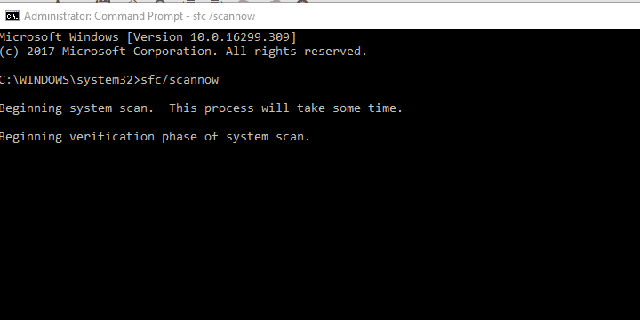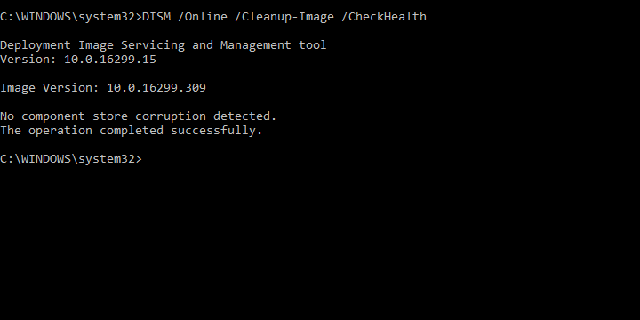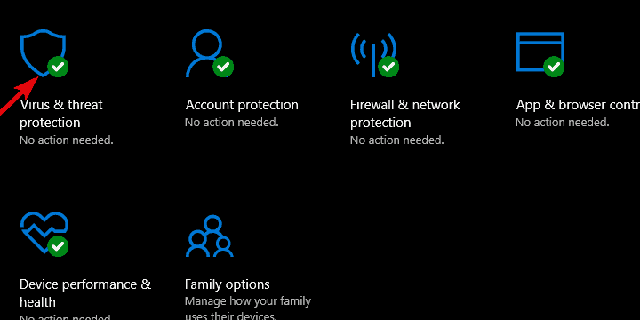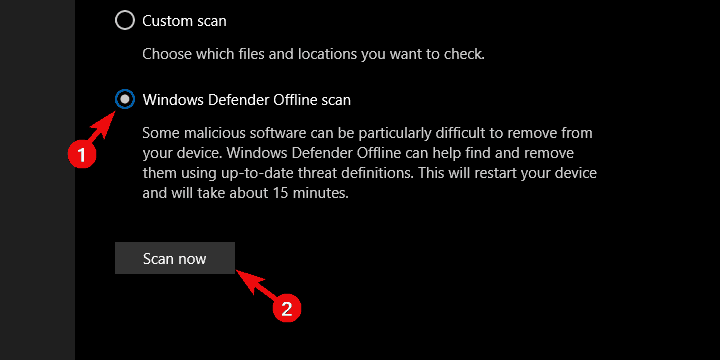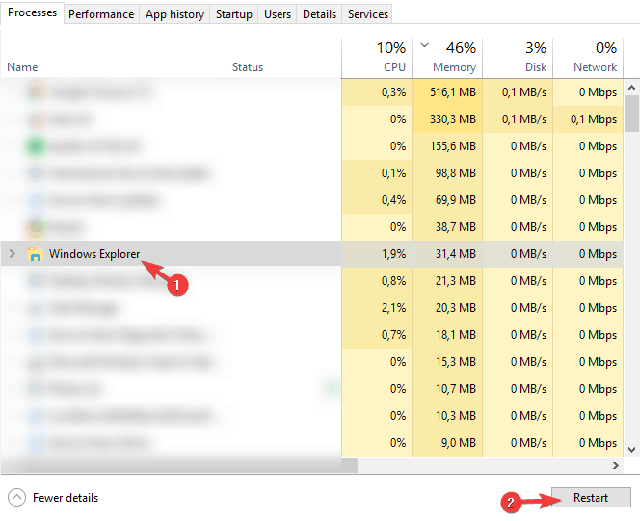| Windows10无法移动文件夹怎么办? | 您所在的位置:网站首页 › steam移动安装文件夹无法移动怎么办 › Windows10无法移动文件夹怎么办? |
Windows10无法移动文件夹怎么办?
|
对于像Windows 10这样严重的问题而言,平台完全不全面。 但是,一些用户报告确认这确实是可能的。 也就是说,其中一些人无法做最简单的动作 - 移动文件。 为什么Windows 10无法移动文件是一个谜。 在最坏的情况下,它可能是一个小档或硬盘下降。 这就是为什么我们采取了一些措施来帮助你解决这个问题,或者最简单的一步,让你对Windows 10 PC发生的事情有所了解。
无法在Windows 10中移动文件? 这是如何解决它 1:确保您拥有管理权限 从一开始,我们需要确认您具有管理权限才能移动文件。 当然,这是一个很长的过程,但有足够的修补,管理员可以限制您访问无法移动文件的位置。 但是,这显然很少见,特别是因为大多数用户本身就是受影响PC的管理员。 无论哪种方式,请检查此错误,如果错误再次发生,请转到列表中的下一步。
2:运行系统文件检查器 由于我们可能正在查看关键系统错误,因此可能是您的HDD是否正在折叠或相关的系统文件已损坏。 对于后者,我们需要运行系统文件检查器实用程序,通常称为SFC。 要运行此工具,您需要访问命令提示符。 它应该检查系统文件的完整性,并希望修复损坏。 以下是在Windows 10上运行SFC的方法: --在Windows搜索栏中,键入cmd。 右键单击“命令提示符”并以管理员身份运行它。 --在命令行中,键入sfc / scannow并按Enter键。
--如果手头有任何错误,SFC应该解决它。 --如果没有,请尝试使用DISM工具。
3:运行DISM 如果SFC不够,则DISM或部署映像服务和管理应该有所帮助。 此工具更高级,在SFC实用程序之后运行时效果最佳。 它应识别系统映像中可能存在的错误,并使用Windows Update功能替换损坏或不完整的文件。 运行SFC后,请不要关闭命令提示符。 只需按照以下步骤操作: --在命令行中,逐个复制粘贴这些命令,然后在每个命令后按Enter键: DISM /online /Cleanup-Image / ScanHealth
• DISM /Online /Cleanup-Image /RestoreHealth --等到它完成并重新启动你的电脑。
4:扫描恶意软件 恶意软件的存在和影响已有详细记录。 病毒对系统有一系列负面影响。 而且,其中一个,可能是非常讨厌的,可能会导致这个问题,你无法移动文件。 这不是常见的情况,所以不要让这打扰你。 但是,为了安全起见并作为预防措施,我们建议您扫描您的系统。 深入彻底的扫描是解决这个问题的最佳方法。 现在,您自己可能会使用任何第三方反恶意软件工具,但我们将展示如何使用Windows Defender执行深度离线扫描。 以下是使用Windows Defender在Windows 10上运行脱机扫描的方法: --关闭您正在处理的所有应用程序。 --从通知区域打开Windows Defender。 --选择病毒和威胁防护。
--单击“运行新的高级扫描”。 --选择“Windows Defender脱机扫描”。
--单击立即扫描,您的PC应重新启动并开始扫描。
5:重启Windows资源管理器 这也可能有所帮助。 Windows资源管理器确实是一个系统进程,但它是一个进程,因此容易出现一些错误。 显然,你无法重新安装它,但你能做的就是重置它。 这可以在任务管理器中完成。 这是重启Windows资源管理器: --右键单击“开始”并打开“任务管理器” --在“进程”选项卡下,找到Windows资源管理器并单击它以突出显示它。 --在右下角,单击“重新启动”。
6:检查HDD是否有错误 现在,这是真正的问题开始的地方。 我们希望通过任何必要的方式避免硬盘故障。 遗憾的是,关键的HDD故障是所有读写系统操作缓慢或完全阻塞的常见原因。 这些是硬盘驱动器缓慢但稳步下降的明显迹象。 您可以使用各种第三方工具来检查硬盘是否出现故障或其扇区是否已损坏。 但是,每个Windows 10用户使用的最佳工具是Chkdsk实用程序。
以下是在Windows 10中运行它的方法: --以管理员身份打开命令提示符。 --在命令行中,键入chkdsk / f / r并按Enter键。 --等到工具扫描并解决可能的HDD错误并重新启动PC。 如果您的硬盘显示良好迹象,我们建议您尝试下面的最后一步。 相反,如果明显下降的迹象,我们建议联系可以保存您数据的人。 最终,唯一剩下的就是更换硬盘。
7:备份数据,格式化硬盘驱动器,然后重新安装Windows 10 最后,如果您仍然无法在Windows 10中移动文件,那么可以尝试一件事。当然,这是一个干净的重新安装。 只是,这次我们需要您完全格式化硬盘并尝试在完全干净的HDD上重新安装系统。 这是您需要做的以及如何做到的: --在备用或外部HDD上备份数据。 --下载Media Creation Tool并创建可引导的安装驱动器。 --启动驱动器并选择自定义安装。 --删除整个驱动器,您应该看到未分配的存储空间。 --创建分区并为Windows 10安装选择一个(不少于30 GB)。 --安装Windows 10。 |
【本文地址】